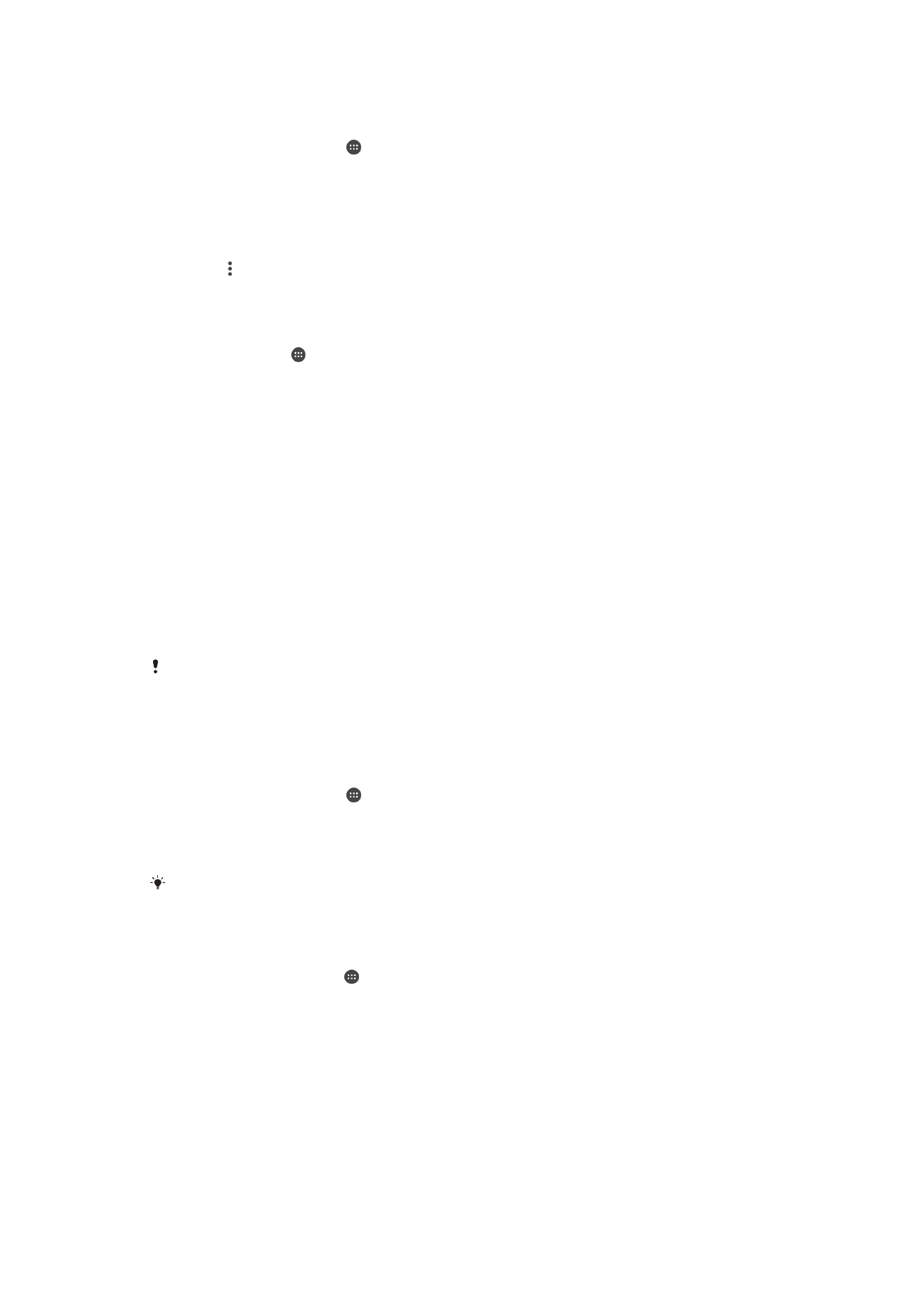
পডটার ি্যিহার বনয়্ত্রেণ করা
প্র্্তি সময় অবনধরত আপনি আপিার কমাবাইল করটা বা Wi-Fi সংরযারগ আপিার যরন্ত্র এবং
কসটি কথরক করটা ্থিািান্তররর রানির ট্র্যাক রাখরত পাররি৷ উ্াহরণস্বরূপ, আপনি প্রনতটি
অ্যান্লিরকিরির স্বতন্ত্র করটা ব্যবহাররর রানি ক্খরত পাররি৷ আপিার কমাবাইল করটা সংরযারগ
করটার ্থিািান্তররর জি্য, এছাড়াও অনতনরক্ত মাশুল এড়ারিার জি্য আপনি করটা ব্যবহাররর
সতকদেতা বা সীমাও নিধদোরণ কররত পাররি৷
আপনি যন্ ককারিা যন্ত্র একানধক ব্যবহারকারী ন্রয় ব্যবহার কররি, তাহরল মানলক, অথাৎ প্রাথনমক
ব্যবহারকারী, করটার ব্যবহার কসটিংস সুসংগত কররত পাররি৷ করটা ব্যবহার কসটিংস সুনবি্যস্ত করা হরল তা
আপিারক করটা ব্যবহার আরও ভারলাভারব নিয়ন্ত্রণ কররত সাহায্য করর নকন্তু অনতনরক্ত মাশুল আটকারিার
নি্চিয়তা ক্রব িা৷
করটা ট্র্যানফক চালু বা বন্ধ কররত
1
আপিার পহাম ব্ক্রিন কথরক, আলরতা চাপুি।
2
পসটিংস > পডটা ি্যিহার খুজজুি এবং আলরতা চাপুি।
3
করটা ট্র্যানফক চালু বা বন্ধ কররত পমািাইি পডটা ট্র্যাবফক-এর পারির স্লাইরারটিরক
আলরতা চাপুি।
করটা ট্র্যানফক চালু থাকার সমরয়ও আপিার যন্ত্র Wi-Fi এবং Bluetooth® সংরযাগ ্থিাপি কররত পাররব।
একটি করটা ব্যবহাররর নবপ্ সরঙ্কত ্থিাপি কররত
1
কমাবাইল করটা ট্র্যানফক চালু আরছ তা নিন্চিত করুি৷
2
আপিার কহাম স্ক্রীি কথরক, আলরতা চাপুি৷
3
পসটিংস > পডটা ি্যিহার খুজজুি এবং আলরতা চাপুি৷
4
নবপ্ সরঙ্করতর মাি ্থিাপি কররত, আকান্খিত মারি নবপ্ সরঙ্করতর লাইিগুনলরক কটরি
আিুি৷ করটা ট্র্যানফক আপিার ্থিাপি করা স্তররর ন্রক এনগরয় কগরল আপনি একটি নবপ্
সরঙ্কত কঘাষণা গ্রহণ কররি৷
55
এটি এই প্রকািিার একটি ই্টোররিট সংস্করণ। © শুধুমাত্র নিজস্ব ব্যবহাররর জি্যই মুদ্রণ করুি।
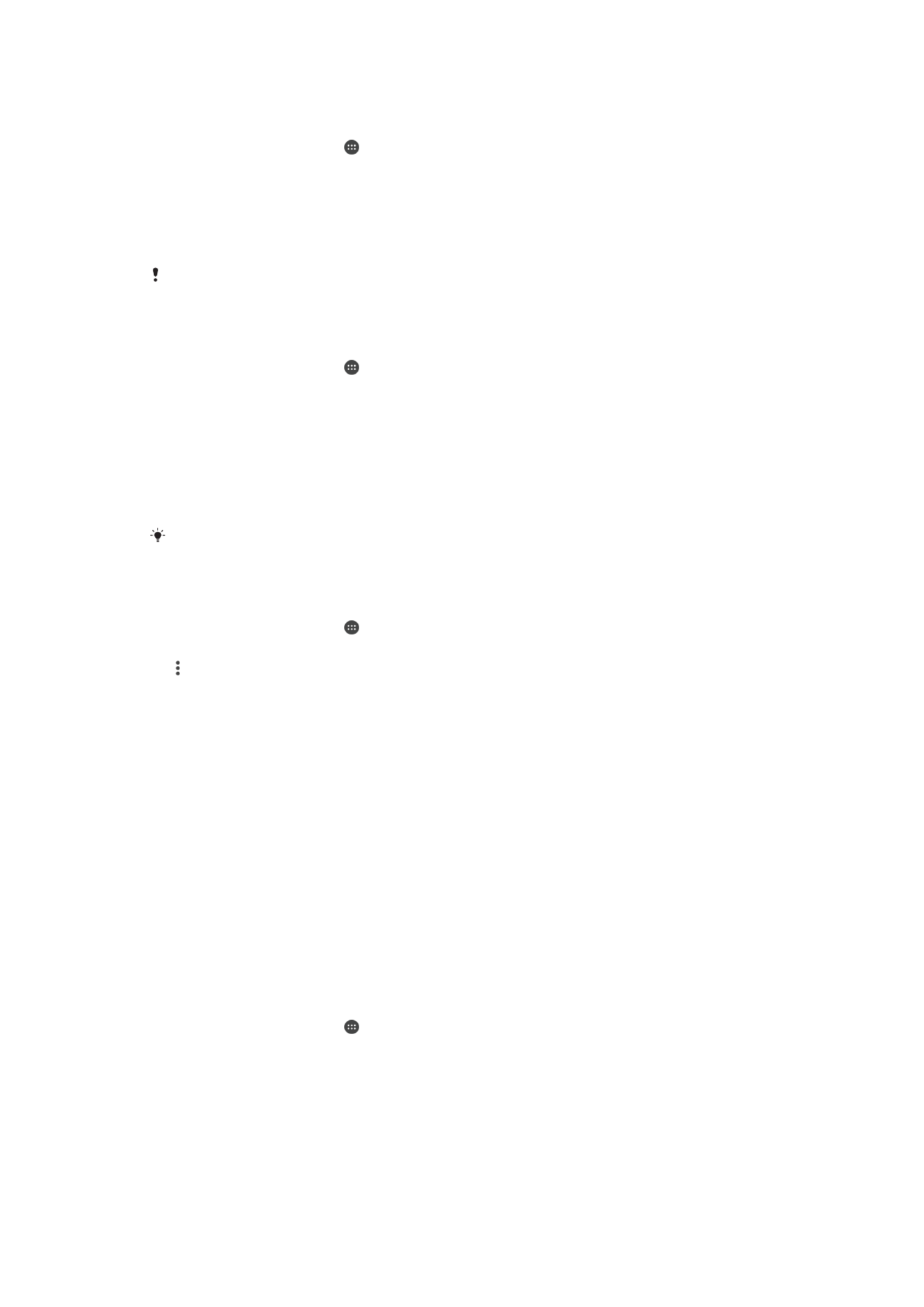
একটি কমাবাইল করটা ব্যবহাররর সীমা ্থিাপি কররত
1
কমাবাইল করটা ট্র্যানফক চালু আরছ তা নিন্চিত করুি৷
2
আপিার কহাম স্ক্রীি কথরক, আলরতা চাপুি৷
3
পসটিংস > পডটা ি্যিহার খুজজুি এবং আলরতা চাপুি৷
4
রাি ন্রক পমািাইি পডটা সীমা পসট করুন এর পারি স্লাইরার কটরি নিরয় যাি, তারপরর
ঠিক আয়ছ আলরতা চাপুি
5
কমাবাইল করটা ব্যবহাররর সীমা কসট কররত, আপিার পছর্দের মারি করটা নলনমরটর লাইি
কটরি আিুি।
একবার আপিার কমাবাইল করটা ব্যবহার ্থিাপি করা সীমারত কপগজছারল, আপিার যরন্ত্র করটা ট্র্যানফক
স্বয়ংন্রিয়ভারব বন্ধ হরব৷
স্বতন্ত্র অ্যান্লিরকিরির করটা ব্যবহার নিয়ন্ত্রণ কররত
1
আপিার কহাম স্ক্রীি কথরক, আলরতা চাপুি।
2
পসটিংস > পডটা ি্যিহার খুজজুি এবং আলরতা চাপুি।
3
পমািাইি বা Wi-Fi ট্যাবটি আলরতা চাপুি।
4
আপনি কয অ্যান্লিরকিিটি নিয়ন্ত্রণ কররত চাি তারত আলরতা চাপুি, তারপরর অ্যাে
েটিূবম পডটা সীমািদ্ধ করুন-এর পারি রাি ন্রক স্লাইরার কটরি আিুি এবং ঠিক
আয়ছ আলরতা চাপুি।
5
অ্যান্লিরকিরির জি্য আরও সুনিন্দেষ্ট কসটিংস অ্যার্সেস কররত, (যন্ উপলব্ধ থারক) অ্যাে
পসটিংস-এ আলরতা চাপুি ও কান্খিত পনরবতদেিগুনল করুি৷
আপনি যন্ সম্পনকদেত করটা ব্যবহার কসটিংস পনরবতদেি কররি তাহরল স্বতন্ত্র অ্যান্লিরকিগুনলর কমদেক্ষমতা
প্রভানবত হরত পারর৷
আপিার করটা ব্যবহার পরীক্ষা কররত
1
আপিার কহাম স্ক্রীি কথরক, আলরতা চাপুি।
2
পসটিংস > পডটা ি্যিহার খুজজুি এবং আলরতা চাপুি।
3
আলরতা চাপুি, তারপরর Wi‑Fi প্খান আলরতা চাপুি।
4
Wi-Fi মারফত কত করটা ্থিািান্তনরত হরয়রছ কসই সম্পরকদে তথ্য ক্খরত, Wi-Fi ট্যাবটি
আলরতা চাপুি।
5
কমাবাইল করটা সংরযারগর মাধ্যরম নক পনরমাণ করটা ্থিািান্তর হরয়রছ কসই তথ্য ক্খরত,
পমািাইি ট্যাবটি আলরতা চাপুি।